Nokia E63 Manuel d'utilisateur
Naviguer en ligne ou télécharger Manuel d'utilisateur pour Téléphones mobiles Nokia E63. Инструкция по эксплуатации Nokia E63 Manuel d'utilisatio
- Page / 180
- Table des matières
- MARQUE LIVRES
- Выпуск 4 1
- Содержание 4
- Техника безопасности 7
- Услуги сети 8
- Поиск полезной информации 10
- Основные функции 12
- Клавиши и компоненты 13
- Настройка устройства 15
- Подключение 17
- Крепление шнурка 17
- Начало работы 18
- Режим ожидания 19
- Мастер настройки 19
- Перенос содерж. между 21
- Просм. журн. перен 21
- Индикаторы на 22
- Общие действия в 24
- Блокировка клавиш 24
- Настройка громкости 25
- Ввод текста 25
- Интеллектуальный ввод 26
- Новости о Eseries 27
- Клавиши быстрого 28
- Календарь Nokia 29
- Экраны календаря 30
- Просмотр информации 30
- Создание записи 30
- Контакты Nokia для 31
- Доб. контактов 32
- Группы контактов 32
- Поиск контактов 32
- Работа со справочниками 32
- Многозадачность 33
- Открытие службы 34
- О службе «Магазин 34
- Файлы Ovi 34
- Сведения о службе 35
- "Контакты Ovi" 35
- My Nokia 35
- Голосовые вызовы 37
- Видеовызовы 38
- Сетевые вызовы 39
- Создание профиля 40
- Подключение к услуге 40
- Посылка сетевых вызовов 41
- Параметры услуги сетевых 41
- Быстрый набор 42
- Переадресация 42
- Запр. выз 43
- Запрет сетевых 43
- Пер. сигн. DTMF 44
- Автоответчик 44
- Голосовые средства 44
- Голосовые команды 45
- Запуск приложения 46
- Изм. режимов 46
- Настр. голос. команд 46
- Параметры PTT 47
- Регистрация на услуге PTT 47
- Посылка вызова PTT 47
- Созданные вызовы PTT 48
- Работа с контактами PTT 48
- Создание канала PTT 48
- Выход из PTT 48
- Настр. журн 50
- Сообщения 51
- Упорядочивание 52
- Чтение сообщений 52
- Служба обмена 54
- Почта Exchange 55
- Обычная электронная 56
- Текстовые 58
- Сообщения MMS 60
- Создание и передача 61
- Прием мультимедийных 61
- Созд. презентаций 62
- Передача аудио 64
- Функции передачи 64
- Определение параметров 65
- Запуск сеанса 65
- Чат-группы 66
- Заблокированные 66
- Типы спец 67
- Сообщения БС 68
- Настройка 70
- Настройки учетной записи 71
- Настр. служ. сообщений 72
- Параметры сообщений 72
- Другие настройки 73
- Интернет 74
- Закладки 75
- Очистка кэш-памяти 75
- Новости и сетевые 75
- Завершение соединения 75
- Просмотр 76
- Загрузить! 76
- Работа с объектами 77
- Подписка 77
- История приобретения 77
- Параметры услуги 77
- Точки доступа в 78
- Путешествие 82
- Перемещение по карте 84
- Индикаторы на дисплее 85
- Поиск местоположений 85
- Планирование маршрута 86
- Прогулка к месту 86
- Поездка к месту 87
- Дорожная информация 87
- Данные GPS 88
- Ориентиры 89
- Категории ориент 90
- Получение ориентиров 90
- Подкастинг Nokia 92
- Справочники 93
- Поиск подкастов 93
- Музыкальный 94
- Предв. зад. настр. част 96
- Интерактивный 97
- Диктофон 97
- Галерея 98
- RealPlayer 99
- Мультимедиа 100
- Радиоприемник 101
- Интернет-радио 103
- Поиск станций 104
- Сохранение станций 104
- Параметры Интернет 104
- Индивидуальный стиль 105
- Настройка профилей 106
- Настройка режима 106
- Изменение темы 107
- Загрузка темы 107
- 3D сигналы вызова 107
- Мобильный офис Nokia 108
- Калькулятор 109
- Диспетчер файлов 109
- Quickoffice 110
- Конвертор 110
- Диспетчер архивов 111
- Программа 111
- Печать файлов 112
- Функции печати 112
- Параметры принтера 112
- Будильник 113
- Мировые часы 113
- Параметры времени 113
- Заметки 114
- Беспроводная 114
- Связь с другими устройствами 116
- Bluetooth 117
- Передача и прием данных 118
- Сопряжение устройств 119
- Режим доступа к SIM 120
- Соединения с WLAN 121
- См. доступность WLAN 122
- Мастер WLAN 122
- Диспетчер 124
- Управление защитой и данными 125
- Защита карты 126
- Шифрование 127
- Разрешенные 128
- Просмотр сведений о 129
- Настройки доверия к 129
- Настр. защиты 130
- Резервное 131
- Параметры установки 132
- Параметры защиты Java 132
- Ключи активации 133
- Работа с ключами 134
- Синхронизация 135
- Мобильная VPN 136
- Создание точек доступа 137
- Использование 137
- Настройки 139
- Дата и время 141
- Настройки аксессуаров 141
- Параметры клавиши 142
- Параметры защиты 142
- Восстановление исходных 142
- Параметры 143
- Параметры пакетных 145
- Параметры WLAN 145
- Дополнительные 146
- Параметры защиты WLAN 146
- Параметры защиты WEP 146
- Настройки ключа WEP 147
- Параметры защиты 802.1x 147
- Параметры защиты WPA 147
- Подключаемые модули 148
- Настройки протокола SIP 148
- Изменение профиля SIP 149
- Изм. прокси-серв. SIP 149
- Изм. серв. регистрации 149
- Параметры сетевых 150
- Параметры конфигурации 150
- Ограничение пакетных 150
- Клавиши быстрого доступа 152
- Глоссарий 154
- Устранение неполадок 158
- Аксессуары 162
- Информация об аккумуляторах и 163
- Проверка 164
- Проверка голограммы 165
- Уход за устройством 166
- Утилизация 167
- Доп. информация по технике 168
- Автомобили 169
- Взрывоопасная 170
- Вызов службы 170
- Информация о 171
- Алфавитный указатель 173
Résumé du contenu
Руководство по эксплуатации Nokia E63Выпуск 4
Для создания нового профиля сервера выберитеФункции > Нов. профиль серв.Значения этих параметров можно получить всообщении поставщика услуг. В прот
Воспр. видеоклипов ипоток. ссылокДля воспроизведения видеоклипа или аудиофайлавыберите Функции > Открыть > Последниеклипы для воспроизведения од
Для включения защиты мультимедийного клипавыберите Функции > Сведения о клипе >Состоян. > Функции > Изменить. Защита файлане позволяет дру
ПрослушиваниерадиоприемникаДля поиска станции выберите или . Дляустановки частоты вручную выберите Функции >Ручная настройка.Для просмотра досту
ПараметрырадиоприемникаВыберите Функции > Настройки и одну изследующих функций:• Мелодия запуска — настройкавоспроизведения тонального сигнала при
Совместимые ссылки автоматическиоткрываются в приложении "Интернет-радио".Поиск станцийДля поиска радиостанций на услуге Интернет-радио Noki
Индивидуальный стильМожно задать индивидуальный стиль своемуустройству, настроив, например,различныесигналы, форовые рисунки и экранные заставки.Режим
Настройка профилейВыберите Функции > Настроить и определитеследующие параметры:• Мелодия — Выберите сигнал вызова в спискеили выберите Загрузка ме
Для изменения экрана режима ожидания выберитеПерекл. реж..Изменение темыдисплеяВыберите Меню > Средства > Темы.Для изменения темы, используемой
Мобильный офис NokiaОфисные средства Nokia поддерживают работу спомощью сотовой сети и и обеспечиваютэффективное взаимодействие и рабочимигруппами.Акт
Для сохранения заметок в памяти устройствавыберите Текущая память > Память телефона.Для сохранения их на карте памяти выберитеТекущая память > К
Обновлениепрограммногообеспечения спомощьюкомпьютераNokia Software Updater — это компьютерноеприложение, которое позволяет обновлятьпрограммное обеспе
Для перемещения или копирования файлов илипапок в другую папку выберите Функции >Переместить в папку или Скопир. в папку. Папкипо умолчанию, такие
3. Выделите первое поле Кол-во и введитезначение, которое требуется преобразовать. Вовтором поле Кол-во появится результатпреобразования.Установка осн
параметры макета страницы, выбирать принтерили выполнять печать в файл. Печать документовнекоторых типов невозможна.Печать файлов Для настройки принте
• Размер бумаги — выберите размер бумаги.• Тип носителя — Выберите тип носителя.• Режим цвета — Выберите режим цвета.• Модель принтера — Выберите
Для включения автоматического обновлениявремени, даты и часового пояса по сигналамсотовой сети (услуга сети) выберите Времяоператора > Автообновлен
Клавиатура подключена, и на клавиатуреначинает медленно мигать зеленый индикатор.Дополнительную информацию об эксплуатации иобслуживании клавиатуры см
Связь с другими устройствамиСуществует несколько способов подключенияданного устройства к Интернету, корпоративнойинтрасети, а также к другому устройс
Для синхронизации музыки в устройстве спроигрывателем Nokia Music Player установите накомпьютере программное обеспечение Nokia MusicPlayer, подсоедини
Передача и прием данныхпо каналу Bluetooth1. При первом запуске приложения Bluetoothнеобходимо ввести имя устройства. Дляупрощения распознавания своег
Сопряжение устройствОткройте вкладку сопряженных устройств.Перед началом сопряжения придумайте коддоступа (от 1 до 16 цифр) и передайте егопользовател
Основные функцииНомер модели: Nokia E63-1 (RM-437).В дальнейшем - Nokia E63.Новое устройство Nokia E63 помогаеторганизовывать личную и деловую информа
аудиоаксессуара включите аксессуар. Некоторыеаудиоаксессуары автоматически подключаются кустройству. В противном случае откройте вкладкусопряженных ус
Совет. Если Вы уже получили доступ к SIM-карте с автомобильного комплекта,используя активный пользовательскийрежим, автомобильный комплектавтоматическ
Беспроводную локальную сеть можноиспользовать во время голосового вызова или приактивном соединении в режиме пакетной передачиданных. Можно установить
Для просмотра сведений о WLAN выберитеФункции > Информация.Для сохранения точки доступа к WLAN выберитеФункции > Задать тчк доступа.Для повышени
ДиспетчерсоединенийВыберите Меню > Связь > Дисп.подкл..Просмотр и завершениеактивных подключенийДля просмотра открытых соединений в режимепереда
Управление защитой и даннымиУправляйте данными и программнымобеспечением в устройстве, уделяя вниманиезащите устройства и его содержимого.Важное замеч
Совет. Для обеспечения достаточного объемасвободной памяти регулярно удаляйте илиперемещайте данные на карту памяти или накомпьютер или используйте ди
Для установки пароля выберите Функции >Установить пароль. Длина пароля не должнапревышать 8 символов, пароль зависит от регистра.Пароль хранится в
Дешифрование памятиустройства или картыпамятиПеред обновлением программного обеспеченияустройства не забудьте дешифровать памятьустройства и/или карту
сертификаты центров сертификации, сертификатыпользователя, сертификаты удостоверенных узлови сертификаты устройства. Во время защищенногосоединения се
Клавиши и компоненты1 — Громкоговоритель2 — Динамик3 — Клавиша Navi™ (клавиша прокрутки).Нажимайте клавишу прокрутки для выбора ивыполнения прокрутки
только в случае правильного применениясертификатов. Само по себе наличие сертификатовне обеспечивает защиты; защита обеспечиваетсятолько тогда, когда
РезервноекопированиеданныхРекомендуется регулярно осуществлять резервноекопирование данных из памяти устройства на картупамяти или на совместимый комп
Symbian Signed или прошедшие тестирование JavaVerified™.Для загрузки и установки программногообеспечения из сети Интернет выберите Загруз.прилож.. Выб
• Доступ к сети — Разрешите созданиеподключения в режиме передачи данных вприложении.• Сообщения — Разрешите передачу сообщенийиз приложения.• Автоз
Работа с ключамиактивацииСодержимое, защищенное с помощью системыуправления цифровым доступом (DRM), связано сключом активизации, который определяет п
СинхронизацияданныхВыберите Меню > Средства > Синхр..Функция синхронизации используется длясинхронизации контактов, записей календаря илизаметок
• Канал прдч данных — Выбор канала передачиданных для подключения к удаленному серверуво время синхронизации.• Точка доступа — Выбор точки доступа,и
• Серв. протокол. VPN — Изменение параметровподключения к серверу политик VPN, с которогоможно выполнить установку и обновлениеполитик VPN. Сервер по
теряет синхронизацию со временем по часамсервера/ACE, введите следующий код доступа.При использовании аутентификации посертификату введите пароль дост
НастройкиВыберите Меню > Средства > Настр-ки.Предусмотрена возможность ввода и измененияразличных параметров устройства. Изменение этихпараметро
1 — Функциональная клавиша. Для ввода цифр илисимволов, нанесенных на серой части клавиш,нажмите соответствующую клавишу иудерживайте ее нажатой, либо
Можно выбрать приветствие по умолчанию, ввестисобственный текст или выбрать изображение.Для установки времени отключения подсветкидисплея после послед
Для установки продолжительности миганияклавиши прокрутки выберите Световойиндикатор > Мигание в течение.Для выбора событий, требующих уведомления,в
Параметры клавишиэлектронной почтыДля выбора почтового ящика, открываемого принажатии клавиши электронной почты, выберитеФункция клав. э/п > Клавиш
времени. Документы, информация о контактах,записи календаря и файлы не изменяются.ПараметрытелефонаВыберите Меню > Средства > Настр-ки >Телеф
Совет. UMTS обеспечивает более высокуюскорость передачи данных, но при этомрасходуется дополнительная энергияаккумулятора, поэтому время работыаккуму
обмена мультимедийными сообщениями илипросмотра Интернет-страниц сначала необходимоопределить точку доступа для этих услуг.Все или некоторые точки дос
Дополнительныепараметры WLANВыберите Функции > Дополнит. параметры.Обычно дополнительные параметры беспроводнойлокальной сети определяются автомати
• Тип аутентификац. — выбор значенияОткрытый или Общий.• Парам. ключа WEP — измените настройкиключа WEP.Настройки ключа WEPВ одноранговой сети на вс
выберите Откл.. Для разрешения только AESвыберите Вкл.Подключаемые модулисети WLANВыберите Меню > Средства > Настр-ки >Подключение > Точки
Для того, чтобы выбрать стандартный профиль SIPдля сеансов связи, выберите Функции > Профильпо умолч.Изменение профиля SIPВыберите Функции > Изм
Настройка устройстваНастройте Nokia E63 в соответствии со следующимиинструкциями.Установка SIM-картыи аккумулятора1. Для открытия задней панели устрой
Параметры сетевыхвызововВыберите Меню > Средства > Настр-ки >Подключение > Интернет-тел..Для создания нового профиля сетевого вызовавыбери
ПараметрыприложенияВыберите Меню > Средства > Настр-ки >Приложения.Выберите приложение в списке для настройки егопараметров.151Настройки
Клавиши быстрого доступаЗдесь приведены некоторые клавиши быстрогодоступа к функциям устройства. Клавиши быстроговызова позволяют эффективнее использо
Приложение просмотра изображенийКлавишавызоваПередача изображения.0 Уменьшение.5 Увеличение.7 Нажмите дважды дляотображения на весь экран.4 Прокрутка
ГлоссарийГлоссарий3GМобильная связь третьегопоколения. Цифровая системамобильной связи, предназначеннаядля всемирного использования иобеспечивающая во
EGPRS Расширенный стандарт GPRS.Технология EGPRS аналогична GPRS,однако обеспечивает болеевысокую скорость передачи данных.Информацию о предоставлении
ИнфраструктурныйрежимработыРежим работы беспроводнойлокальной сети, при которомустройства подключены к сети черезточку доступа.PIN Персональный иденти
UMTS Универсальная система мобильнойсвязи. UMTS является системой связитретьего поколения. Помимопередачи голоса и данных UMTSпозволяет передавать ауд
Устранение неполадокДля просмотра часто задаваемых вопросов обустройстве посетите страницы поддержки продуктана Интернет-узле Nokia.В: Kак выяснить ко
Убедитесь, что точка доступа WLAN не работает наканалах 12–13, так как они недоступны дляназначения.В: Как выключить беспроводнуюлокальную сеть в устр
Зарядкааккумулятора1. Включите совместимое зарядное устройство всетевую розетку.2. Подключите зарядное устройство к устройству.Если аккумулятор полнос
если выбрано Меню > Соединения > Сообщ. >Функции > Настройки > Сообщение MMS >Прием MMS > Автомат. всегда. Убедитесь в том,что па
Меню > Средства > Настр-ки > Общие >Мой стиль > Дисплей > Тайм-аут подсветки.• Закройте неиспользуемые приложения.Нажмите и удержива
АксессуарыВнимание! Пользуйтесь только такимиаккумуляторами, зарядными устройствами иаксессуарами, которые рекомендованыкорпорацией Nokia для подключ
Информация об аккумуляторах изарядных устр.Информация обаккумуляторах изарядныхустройствахДанное устройство рассчитано на питание отаккумулятора. Для
снижению емкости и срока службы аккумулятора.Чрезмерно нагретый или охлажденныйаккумулятор может стать причиной временнойнеработоспособности устройств
Проверка голограммы1. На голограмме под однимуглом виден символ Nokia"протяните друг другу руки",а под другим углом –логотип Nokia OriginalE
Уход за устройствомДанное устройство разработано и изготовлено сиспользованием самых последних достиженийтехники и требует осторожного обращения.Следу
Эти рекомендации в равной степени относятся кустройству, аккумулятору, зарядному устройству ивсем аксессуарам.УтилизацияВозвращайте использованные эле
Доп. информация по техникебезопасностиДетиУстройство и аксессуары не являются игрушками.Они могут содержать мелкие детали. Храните их внедоступном для
ИмплантированноемедицинскоеоборудованиеСогласно рекомендациям изготовителеймедицинских устройств, таких каккардиостимуляторы или имплантированныедефиб
2. Откройте заглушку гнезда карты памяти.3. Нажмите на ребро карты памяти для ееосвобождения из гнезда карты памяти.4. Закройте заглушку.Подключениеми
Выключите устройство перед посадкой в самолет.Пользование мобильными телефонами на бортусамолета создает помехи в работе систем самолетаи может пресле
• Отключите запреты вызовов, включенные вустройстве.• Измените режим "Автономный" или "Полет"на активный режим.2. Нажмите клавишу
www.nokia.com в разделе, содержащеминформацию об изделии.172Доп. информация по технике безопасности
Алфавитный указательСимволы или числа3D сигналы вызова 107802.1x параметры защиты 147BBluetoothзащита 120код доступа 119передача данных 118прием данны
WLANадрес MAC 121, 145дополнительныепараметры 146дополнительные параметрыточки доступа 80доступность 122ключи WEP 147настройки точки доступа 79парамет
посылка 37посылка вызова изжурнала 49посылка сетевоговызова 41разрешенные номера 128сигнал сетевого вызова 143вызовы через Интернет 41ГГалерея 98голос
интерактивный обмен 97передача 99поворот 99фон дисплея 99индивидуальный стиль 107изменение языка 140режим ожидания 140индикатор уведомления 140индикат
контакты и группыконтактов 33меню 20место назначенияпараметр 88удаление 88место назначенияпоездки 88минигарнитураподключение 17мировые часы 113многоза
Интернет-радио 104Календарь 31камера 92клавиша электроннойпочты 142контактов 33определениеместоположения 83пакетные данные 145подкастинг 94подключаемы
просмотр визуальногосодержимого 102сохраненныерадиостанции 102разрешенные номера 128разъемы 13режим доступа к SIM-карте 120режим ожидания 27, 28настро
Начало работыПосле настройки устройства включите его и изучитеновые возможности устройства Eseries.Первое включение1. Нажмите и удерживайтенажатой кно
точки доступаVPN 137создание 144Уудаленная блокировка 125удаленная настройка 9удаленнаясинхронизация 135уровень радиосигнала 22уровень сигнала спутник
Набор доступных функций может изменяться.Мастер настройки Выберите Меню > Средства > Маст. настр..Мастер настроек используется для установкинаст
ДЕКЛАРАЦИЯ СООТВЕТСТВИЯКОРПОРАЦИЯ NOKIA заявляет, что изделие RM-437 соответствует основным требованиям и другимсоответствующим положениям Директивы С
для отображения деловой электронной почты иуведомлений, другой для личной электроннойпочты. Таким образом, вне рабочего времениделовые сообщения не от
Переноссодержимого издругих устройств Выберите Меню > Средства > Перенос.Содержимое совместимого устройства Nokia,например, контакты, можно пере
конфликтов выберите Функции > Разреш.конфликты.Синхронизация, загрузка ипередача данныхЕсли данные переносились в устройство с помощьюприложения &q
Доступно соединение GPRS в режимепакетной передачи данных (услуга сети).Если отображается значок , соединениеактивно. Если отображается значок ,соедин
Общие действия внесколькихприложенияхВ некоторых приложениях используютсяодинаковые функции.Для изменения режима, выключения илиблокировки устройства
В устройстве автоматически включается функцияблокировки клавиатуры, позволяющая исключитьслучайные нажатия клавиш. Для измененияпериода времени, по ис
строку текста для копирования. Нажмите Ctrl + C.Для вставки текста в документ переместите курсорв требуемое место и нажмите Ctrl + V.Для изменения язы
Новости о EseriesНовое устройство Eseries содержит новые версииприложений календаря и контактов, а также новыйэкран режима ожидания. Устройство такжеп
• уведомления (3) Для просмотра уведомленийвыделите ящик. Ящик отображается только приналичии в нем объектов. Для скрытия ящиковнажмите клавишу удален
1 — Клавиша "Вначало"2 — Клавиша "Контакты"3 — Клавиша "Календарь"4 — Клавиша "E-mail"Клавиша режимаожиданияДл
СОДЕРЖАНИЕ ЭТОГО ДОКУМЕНТА ПРЕДСТАВЛЕНО НА УСЛОВИЯХ "КАК ЕСТЬ". КРОМЕ ТРЕБОВАНИЙ ДЕЙСТВУЮЩЕГО ЗАКОНОДАТЕЛЬСТВА, НИКАКИЕ ИНЫЕГАРАНТИИ, КАК ЯВ
Просматривайте или создавайте запланированныесобытия и переключайтесь между различнымиэкранами календаря.Экраны календаряВозможно переключение между с
определенному дню, а не к конкретномувремени суток. Элементы годовщин повторяютсякаждый год.• Записи о делах напоминают о задании, длякоторого указана
Сохранение и обновление информации о контактах,например, телефонных номеров, домашнихадресов или адресов электронной почтыконтактов. В контакт можно д
Добавление сигналавызова для контактовДля контакта или группы контактов можно задатьмелодию сигнала вызова. Эта мелодия звучит припоступлении вызова о
Открытие службыOviOvi – это доступ к различным услугам Nokia.Для получения инструкций и дополнительнойинформации см. www.ovi.com.О службе «МагазинOvi»
Сведения о службе"Контакты Ovi"С помощью услуги "Контакты Ovi" можно оставатьсяна связи с наиболее важными людьми. Просмотритеконт
Для просмотра инструкций для My Nokia выберитеMy Nokia > Справка.36Новости о Eseries
ТелефонДля выполнения или принятия вызововнеобходимо включить устройство, находясь в зонепокрытия сотовой сети, и установить в устройстводействительну
Для регулировки громкости во время разговоравыполните прокрутку вправо или влево.Для переключение голосового вызова в режимвидеовызова выберите Функци
громкоговор. Для выключения громкоговорителяи использования динамика выберите Функции >Включить телефон.Для переключения расположения изображенийвы
СодержаниеТехника безопасности...7Об устройстве...7Услуги с
сетевых вызовов. Благодаря надежности сотовойтелефонной связи для вызова службы экстреннойпомощи следует по возможности использоватьсотовые сети. Если
Для посылки или приема сетевых вызововустройство должно быть подключено к услугесетевых вызовов. Если выбрана автоматическаярегистрация, устройство ав
Для регистрации на услуге сетевых вызововвручную выберите Тип регистрации > Вручную.Для просмотра сетей, сохраненных для услугисетевых вызовов, и с
Для переадресации вызовов на автоответчиквыделите тип вызова и режим переадресации ивыберите Функции > Включить > На голосовуюпочту.Для переадр
Для отклонения сетевых вызовов, поступающих отанонимных абонентов, выберите Запретанонимных выз. > Вкл..Пер. сигн. DTMFСигналы DTMF (dual tone mult
Приложение голосовой поддержки читает текст наэкране, позволяя пользоваться основнымифункциями устройства, не глядя на экран.Для прослушивания записей
Для прослушивания голосовой метки откройтекарточку контакта и выберите Функции > Воспр.глс метку.1. Для того, чтобы выполнить вызов с помощьюголосо
PTT Выберите Меню > Соединения > PTT.Услуга PTT (услуга сети) обеспечиваетнепосредственную голосовую связь однимнажатием клавиши. С помощью этой
При приеме вызова PTT, нажмите клавишу вызовадля ответа на вызов или клавишу разъединениядля отклонения вызова.Созданные вызовы PTTВыберите Функции &g
предоставляет услугу определения номера, аустройство включено и находится в пределах зоныобслуживания сотовой сети.Журналы вызовов ипередачи данныхДля
Автоответчик...44Голосовые средства ...44Г
Для передачи абоненту ответа в виде сообщения,выберите Вызовы и откройте Непринятые,Принятые или Набранные. Выберитевызывающего абонента и выберите Фу
Сообщения Выберите Меню > Соединения > Сообщ.В приложении "Сообщения" (услуга сети) можнопередавать и принимать текстовые сообщения,му
Примечание: Текст на экране устройства илизначок отправленного сообщения не указывает нато, что сообщение фактически принято требуемымадресатом.Для з
Изменение свойств голоса Для установки языка для чтения сообщенийвыберите Язык. Для загрузки дополнительныхязыков в устройство откройте web-узел Nokia
используется каждый раз при создании новогосообщения электронной почты.Чтобы задать стандартный почтовый ящик вслужбе обмена сообщениями, выберитеФунк
5. Выберите OK для завершения настройкиэлектронной почты. Открывается службаобмена сообщениями Nokia, и выполняетсясинхронизация сообщений электронной
Обычная электроннаяпочта POP или IMAPУстройство позволяет загружать сообщенияэлектронной почты с учетной записи электроннойпочты POP или IMAP.Протокол
загрузки сообщений, которые еще не былизагружены.4. Можно работать с электронной почтой вавтономном режиме, что позволяет сократитьрасходы на связь и
Создание и передача сообщений э/п1. Для ввода сообщения электронной почтывыберите Новое сообщ. > Сообщ. эл. почты.2. Выберите Функции > Добавить
Подготовка и передачатекстовых сообщенийУстройство поддерживает работу с текстовымисообщениями длиной более предела,установленного для одинарных сообщ
Программный пакет Nokia PC Suite...116Кабель для передачи данных...116Bluetooth...
1. Выберите Функции > Отметить/Снять >Отметить или Отметить все для отметки всехсообщений.2. Выберите Функции > Скопировать.3. Для запуска ко
Создание и передачамультимедийныхсообщенийВажное замечание. Сообщения следуетоткрывать с осторожностью. Сообщения могутсодержать вредоносное программ
устройство, например, на компьютер, иоткрыть их там.1. Для ответа на мультимедийное сообщение,откройте его и выберите Функции >Ответить.2. Выберите
Просм. презентацийДля просмотра презентации откройтемультимедийное сообщение в папке "Входящие".Выделите презентацию и нажмите клавишупрокру
Передача аудио1. Для создания звукового сообщения выберитеНовое сообщ. > Звуковое сообщение.2. В поле Кому введите номер или адресэлектронной почты
В приложении "Загрузить" могут быть доступныдругие системы обмена сообщениями, напримерWindowsLive и Yahoo.Определение параметровчатаЧтобы з
Для сохранения сеанса на экране сеанса выберитеФункции > Записать сеанс. Сеанс сохраняется ввиде текстового файла, который можно открыть ипросмотре
Для разрешения приема сообщений отзаблокированного пользователя чата выберитеФункции > Разблокировать.Для запрета приема сообщений от другихпользов
Служебн. сообщ.Служебные сообщения передаются в устройствопоставщиками услуг. Служебные сообщения могутсодержать уведомления, например, заголовкиновос
Для добавления, изменения или удаления темвыберите Функции > Тема.НастройкисообщенийВыберите Меню > Соединения > Сообщ. >Функции > Наст
Техника безопасностиОзнакомьтесь с перечисленными ниже правиламитехники безопасности. Нарушение этих правилможет быть опасным или незаконным.Дополните
НастройкамультимедийныхсообщенийВыберите Меню > Соединения > Сообщ. >Функции > Настройки > Сообщение MMS.Выберите одну из следующих фун
Настройки учетной записиэ/пВыберите Меню > Соединения > Сообщ. >Функции > Настройки > Электронная почта.При попытке изменения настроек
Изменить > Параметры загрузки и определитеследующие параметры:• Загрузка эл. почты — выберите, необходимо липолучать только информацию заголовкаэл
Другие настройкиВыберите Меню > Соединения > Сообщ. >Функции > Настройки > Другие.Выберите одну из следующих функций:• Сохр. переданные
ИнтернетС помощью нового устройства Eseries можнопросматривать Интернет и корпоративную сеть,загружать и устанавливать приложения вустройство. Можно т
Совет. По мере ввода адреса появляютсяадреса ранее посещенных страниц,совпадающие с вводимым адресом. Чтобыоткрыть страницу, выделите ее адрес инажмит
Средства > Разъединить. Для завершениясоединения и закрытия браузера выберитеФункции > Выйти.Параметры ИнтернетВыберите Меню > Интернет >
источников с надежной защитой от вредоносногопрограммного обеспечения.Работа с объектамиЧтобы открыть объект или просмотретьсодержимое папки или катал
Точки доступа вИнтернетТочка доступа в Интернет - это набор параметров,определяющих, как устройство создаетподключение к сети в режиме передачи данных
Дополнительныепараметры точки доступа кИнтернет для пакетнойпередачи данных GPRSВыберите Меню > Средства > Настр-ки >Подключение > Точки д
или прошедшие тестирование Java Verified™.Следует устанавливать антивирусное и другоезащитное программное обеспечение как вустройстве, так и на любой
устройства могут обмениваться данныминепосредственно друг с другом, и точкадоступа WLAN не требуется.• Режим защиты WLAN — Необходимовыбрать тот же р
Необходимо иметь права администратора накомпьютере и разрешить функцию автозапуска.81Интернет
ПутешествиеКуда ехать? Где поесть? Устройство Eseries содержитсредства для перемещения туда, куда требуется.О системе GPS испутниковыхсигналахДля рабо
• Находясь на улице, переместитесь в болееоткрытое пространство.• При плохих погодных условиях уровень сигналаснижается.• Установление соединения GPS
могут быть заранее загружены на устройство иликарту памяти. Для загрузки карт можно такжеиспользовать компьютерное программноеобеспечение Nokia Map Lo
Для увеличения местоположения GPS илипоследнего известного местоположения нажмитефункциональную клавишу и клавишу 0.Когда соединение GPS активно, сист
Для импорта адреса местоположения изприложения "Контакты" выберите Функции >Поиск > Адреса > Функции > Выбрать из"Контактов
Совет. Для опробования навигационнойсистемы в течение трех дней сиспользованием бесплатной лицензиинажмите клавишу прокрутки и выберитеНачать путь пеш
Для просмотра информации о дорожных событияхвыберите Функции > Инф. о дор.. Событияотображаются на карте в виде треугольников илиний.Для просмотра
навигации, откройте любой из трех экранов ивыберите Функции > Сост. спутника.Для установки ориентира или местоположения вкачестве места назначения
Поиск полезной информацииПоддержкаЕсли требуется дополнительная информация обизделии или Вы не уверены, что устройствоработает правильно, см. страницы
• Загруз. текущ. полож. — Отправка запроса иавтоматическое заполнение координатгеографической широты и долготы для созданияориентира текущего местопо
МультимедиаУстройство содержит набор мультимедийныхприложений для использования на работе и наотдыхе.Дополнительную информацию см. в расширенномруково
Запись видеоклипа1. Для записи видеоклипа нажмите клавишупрокрутки. Индикатор оставшегося временизаписи отображается в верхней части дисплея.2. Для пр
Для загрузки выбранного фрагмента выберитеЗагрузить.Для воспроизведения выбранного фрагментавыберите Воспроизвести.Для обновления выбранного подкаста
Для запуска нового поиска выберите Функции >Новый поиск.Для изменения сведений о подкасте выберитеФункции > Описание.Параметры подкастингаДля из
Списки воспроизведенияДля просмотра и управления спискамивоспроизведения выберите Музыка > Спискивоспроизвед..Для создания нового списка воспроизве
2. На левой панели навигации найдитемузыкальные файлы на компьютере, длякоторых требуется выполнить синхронизацию.3. Перетащите композиции мышью в Спи
Для восстановления первоначальных значенийчастотных диапазонов выберите Функции > Уст.по умолчанию.Для создания собственной настройки частотывыбери
Воспроизведение записиДля прослушивания только что записанногоаудиоклипа выберите Играть. Индикаторвыполнения показывает время воспроизведения,текущее
Чтобы загрузить файлы в приложение "Галерея" спомощью браузера, выберите Загруз. изобр.,Загруз. видео или Загр. мелодий. Открываетсябраузер,
Plus de documents pour Téléphones mobiles Nokia E63





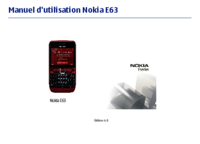


 (44 pages)
(44 pages)







Commentaires sur ces manuels